コンテンツの同期とbookendキー Ver.1.0.xx
このヘルプはbookend Desktop Ver.1.0.xx 用のヘルプです。
bookend Desktopは最新のバージョンでご利用いただくことをお勧めいたします。
コンテンツの同期の方法
bookend Desktopにはクラウド上でコンテンツを保管し、2台までの端末でコンテンツを共有する機能があります。
端末の破損などに備え、新しいコンテンツを入手した際などは、ツール(T)>コンテンツの同期(S)またはツールバーの![]() で「コンテンツの同期」をこまめにおこなってください。
で「コンテンツの同期」をこまめにおこなってください。
複数の端末で利用する場合や、端末の買い替え・破損などでbookend Desktopを再インストールする必要がある場合は、bookend Desktopインストール時に保存したbookendキーを使います。(bookendキーは、ツール(T)>bookendキーの確認(K)>ファイル出力 でも保存できます。)
複数端末で利用する際の手順は以下の通りです。
端末の故障などで、bookend Desktopを再インストールする必要がある場合は、以下の■ 2台目の端末のインストールの項と同様にbookend Desktopのインストールを行ってください。
■ 準備
- 複数端末でご利用になる場合は、まず1台目の端末で、ツール(T)>コンテンツの同期(S)またはツールバーの
 から、コンテンツを最新の状態にします。
から、コンテンツを最新の状態にします。 - bookend Desktopのインストール時に保存したbookendキーを2台目の端末にコピーするか、USBメモリなどに保存して2台目の端末で開けるようにします。(bookendキーは、ツール(T)>bookendキーの確認(K)>ファイル出力 でも保存できます。)
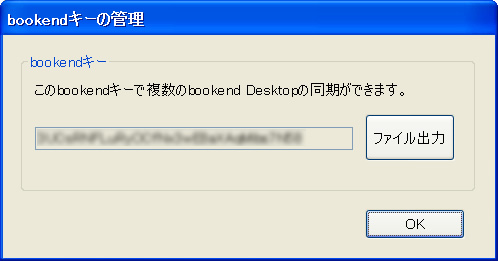
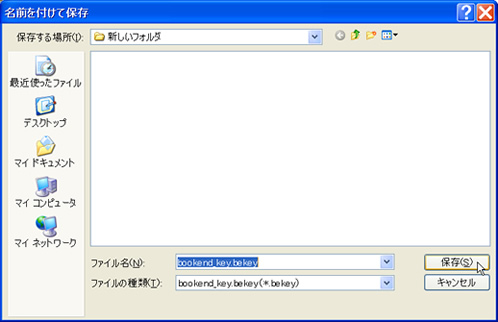
■ 2台目の端末のインストール
- 2台目の端末に bookend Desktopをインストールします。
最新のbookend Desktopは、以下からダウンロードできます。(動作環境はこちらでご確認ください。)

インストールの最後に以下の画面が表示されますので、「bookendキーを持っています」をチェックし、「ファイル選択」でコピーしたbookend_key.bekeyを選択します。
OKをクリックしてインストールを完了します。
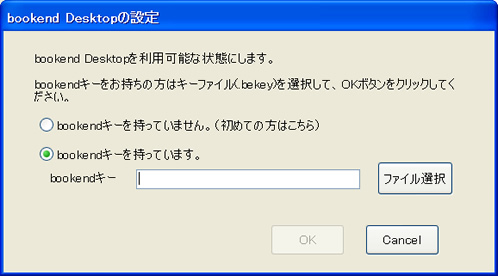
※ すでに2台の端末でbookend Desktopを使用している状態で、閲覧端末を変更するときは、どちらかの端末で、ツール(T)>bookend Desktopの解除(D)を行ってから、新しい端末に上記の方法でインストールとコンテンツの同期ができます。
■ 利用できる端末の数を超えて bookend Desktop をインストールしようとした場合
すでに2台の端末でbookend Desktopを利用している状態で、同じbookendキーを利用して3台目の端末にbookend Desktopをインストールしようとすると以下のメッセージが表示されます。
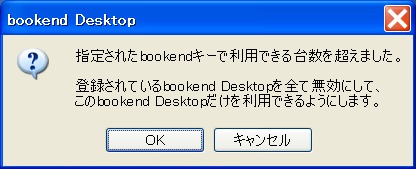
「指定されたbookendキーで利用できる台数を超えました。登録されているbookend Desktopをすべて無効にしてこのbookend Desktopだけを利用できるようにします。」
「OK」を選択すると、現在の端末にコンテンツが同期された状態でbookend Desktopのインストールが完了します。
この場合、過去に利用していた2台の端末ではbookend Desktopが解除されます。
「キャンセル」を選択して、すでにbookend Desktopを利用している2台の端末のどちらかでツール(T)>bookend Desktopの解除(D)を行ってから、改めて他の端末にインストールすることもできます。










